Muunna, muokkaa ja pakkaa videoita/ääniä 1000+ muodossa laadukkaasti.
8 hyödyllistä ja ilmaista tapaa yhdistää videoita verkossa [vaiheineen]
Koulutusesityksissä tai matkavlogien editoinnissa on usein tarpeen yhdistää useita lyhyitä videoita. Kun yhdistät videoita verkossa, rajaustekniikka, selkeys ja siirtymätehoste vaikuttavat myös lopulliseen videoesitykseen. Tässä artikkelissa suositellaan siis useita online-videoiden yhdistämistyökaluja, joilla on yksinkertaiset toiminnot ja runsaasti ominaisuuksia. Jokaisella niistä on omat ominaisuutensa, ja jotkut niistä ovat ilmaisia. Seuraa tämän artikkelin johdantoa valitaksesi tarpeisiisi sopivan työkalun.
Opasluettelo
Videoiden yhdistäminen ja musiikin lisääminen Online Clipchampilla Yhdistä videoita verkossa ja lisää tehosteita ja malleja – Adobe Express Käytä VEED.IO:ta yhdistääksesi ja leikataksesi videoita verkossa nopeasti Tuki Pilvikaupan Online-videoiden yhdistämistyökalu – Kapwing Online-videoiden yhdistäminen yksinkertaisella ja selkeällä käyttöliittymällä – Clido Videoiden rajaaminen ja yhdistäminen verkossa – Online-videoleikkuri Käytä aloittelijaystävällistä online-videoiden yhdistämistä - FlexClip Bonusvinkki: Käytä ammattimaista ja helppoa työkalua videoiden yhdistämiseen PC:llä/MacillaVideoiden yhdistäminen ja musiikin lisääminen Online Clipchampilla
Clipchamp on verkossa toimiva videoiden yhdistämis- ja muokkaustyökalu. Se voi yhdistää videoita nopeasti ja siinä on monia leikkausominaisuuksia ja erikoistehosteita. Aloittelijoiden on helppo yhdistää useita lyhyitä videoita verkossa ja lisätä siirtymiä. Se tukee myös GIF-kuvien, äänen ja tekstin lisäämistä yhdistettyyn videoon, jotta videosisällöstäsi tulee elävämpää.
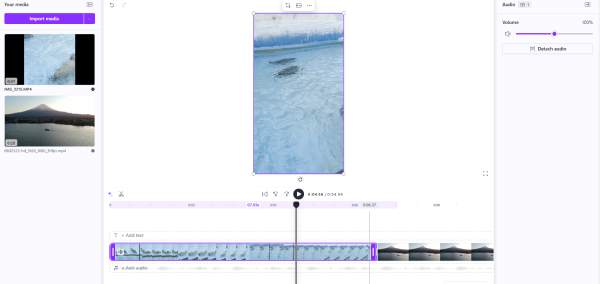
- Plussat
- Täysin toimiva ja aloittelijaystävällinen.
- Materiaalikirjasto on erittäin rikas ja helppokäyttöinen.
- Haittoja
- Ilmaisversiossa on suhteellisen alhainen 480p:n vientitarkkuus.
- Sinulla täytyy olla tili kirjautuaksesi sisään.
Vaihe 1Tuo videot napsauttamalla ”Tuo media” -painiketta.
Vaihe 2Aseta mediatiedostot vierekkäin aikajanalle, ja Clipchamp yhdistää automaattisesti useita videoita yhdeksi.
Huomautus: Napsauta "Siirtymän" vasemmalla puolella ja vedä se haluamaasi paikkaan.
Vaihe 3Säädä siirtymien ajoitusta. Napsauta sitten "Vie", kun olet tyytyväinen, ja valitse resoluutio.
Yhdistä videoita verkossa ja lisää tehosteita ja malleja - Adobe Express
Adobe Express integroi laajan valikoiman ominaisuuksia videoiden yhdistämiseen. Verkkovideoiden yhdistämiseen tarkoitettuna työkaluna videoiden lajittelu on intuitiivista vetämällä ja pudottamalla. Sen avulla voit säätää kunkin videon pituutta ja kokoa. Siinä on myös runsaasti siirtymiä ja animaatiotehosteita. Se tarjoaa erilaisia ammattimaisia malleja ja tekoälyn teknistä tukea teksti- ja kuvatehosteiden luomiseen.
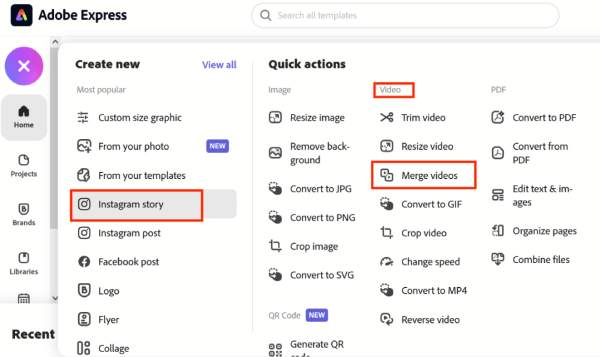
- Plussat
- Vedä ja pudota -käyttöliittymä helppoa käyttöä varten.
- Sisäänrakennettu tekoälyn luoma suunnittelu voi optimoida tehosteen automaattisesti yhdistämisen jälkeen.
- Media-alustoille mukautettuna se voidaan viedä suoraan YouTubeen, TikTokiin jne.
- Haittoja
- Jotkin premium-leikkeet tai tekoälyominaisuuksien viennit ovat maksullisia.
- Edistyneen väriluokittelun ja äänenmuokkauksen puute.
Vaihe 1Mene Adoben viralliselle verkkosivustolle ja lataa videoita.
Vaihe 2Järjestä yhdistettyjen videoiden järjestys. Käytä "Leikkaa"-työkalua hallitaksesi ja yhdistääksesi videoita seuraavaan.
Vaihe 3Lataa uusi videosi tallentaaksesi sen tai jakaaksesi sen muiden kanssa.
Käytä VEED.IO:ta yhdistääksesi ja leikataksesi videoita verkossa nopeasti
Jos et halua rekisteröityä tilille, voit kokeilla VEED.IO:ta, ohjelmistoa videoiden yhdistämiseen verkossa. Se on sama vedä ja pudota -video järjestelemiseen ja muokkaamiseen. Voit säätää kunkin videon pituutta erikseen. Lisäksi, kun lataat videoita alustoille, kuten YouTube ja Instagram, voit käyttää tätä online-videoiden yhdistämistä rajataksesi näyttösuhteen alustan vaatimusten mukaiseksi.
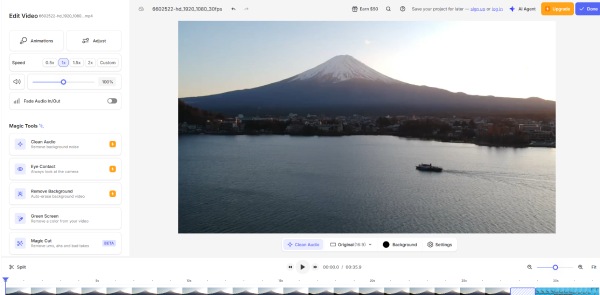
- Plussat
- Useita videomuotoja tuetaan, ja voit myös tuoda videoita syöttämällä URL-osoitteen.
- On myös muita ominaisuuksia, kuten tekstitysten ja musiikin lisääminen.
- Haittoja
- Vakaan tiedonsiirron varmistamiseksi tarvitaan vakaa verkkoyhteys.
- Ilmaisversiossa on vientimäärärajoitukset sekä vesileimat.
Vaihe 1Järjestä videoiden järjestys. Siirry sitten VEED.IO Merge Videos -verkkosivustolle tuodaksesi ne.
Vaihe 2Tässä vaiheessa voit muokata kunkin videon pituutta ja kokonaiskuvasuhdetta. Kun olet säätänyt ne, voit ladata videon ja tallentaa sen.
Tuki Pilvikaupan verkkovideoiden yhdistämistyökalu - Kapwing
Tarvitsetko paljon materiaalia yhdistetyn videosi täydentämiseen? Silloin et halua missata Kapwingia, joka ei ainoastaan yhdistä videoita verkossa, vaan tarjoaa myös paljon materiaalia videoista ja rojaltivapaata ääntä. Se tarjoaa myös tekoälytyökaluja, joiden avulla voit muokata ja järjestää yhdistetyn videosi nopeasti.
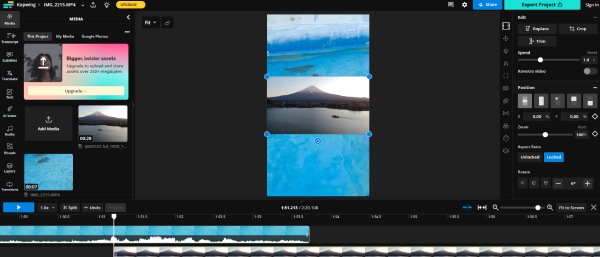
- Plussat
- Runsaat mallit ja videoleikkeet auttavat sinua parantamaan videoitasi.
- Toiminto on täysin ilmainen.
- Haittoja
- Ilmaisversiossa on rajoituksia tiedostokoon ja vientipituuden suhteen.
Vaihe 1Vedä ja pudota tai valitse yhdistetty video kiintolevyltäsi. Vasemmanpuoleisesta työkalupalkista voit valita muunnostehosteita, tekstityksiä ja muita työkaluja.
Vaihe 2Videon nopeus, kuvasuhde ja muut videon säädöt ovat oikealla puolella. Kun olet tyytyväinen säädöihin, voit jakaa tai tallentaa ne oikeassa yläkulmassa.
Online-videoiden yhdistäminen yksinkertaisella ja selkeällä käyttöliittymällä – Clido
Clideo on yksinkertainen ja tehokas työkalu videoiden yhdistämiseen verkossa. Siinä on käyttäjäystävällinen käyttöliittymä ja perusmuokkausvaihtoehdot. Alusta tukee useita videoformaatteja, kuten MP4, AVI ja WMV. Se tarjoaa myös edistyneen tietosuojan varmistaakseen, että ladatut videot pysyvät turvassa ja yksityisinä.
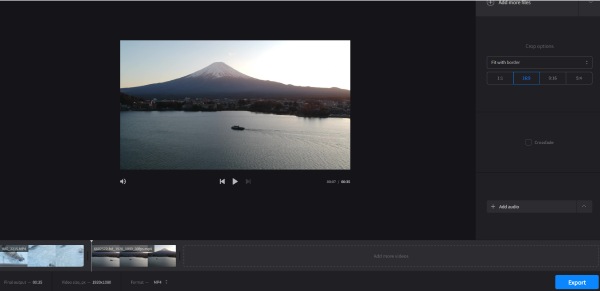
- Plussat
- Yksinkertaisella toiminnolla videoiden yhdistäminen verkossa.
- Vahva tietosuoja, joten sinun ei tarvitse huolehtia yksityisyysvuodoista.
- Haittoja
- Sen ominaisuudet ovat perusominaisuudet, eikä se tarjoa lisämateriaalia muokkausta varten.
- Videoiden lataukset ovat hitaita.
Vaihe 1Lataa videot ja muuta niiden järjestystä. Voit jatkaa leikkeiden lataamista napsauttamalla "Lisää tiedostoja".
Vaihe 2Säädä kuvasuhdetta oikealla ja pituutta, muotoa ja järjestystä alhaalla. Tallenna sitten yhdistetty video verkkoon napsauttamalla "Vie".
Videoiden rajaaminen ja yhdistäminen verkossa - Online-videoleikkuri
Ammattimaisempi verkkotyökalu videoiden yhdistämiseen on Online Video Cutter. Se on jaettu yksinkertaiseen ja edistyneeseen tilaan. Edistyneiden tilojen avulla voit säätää kuvanopeutta, bittinopeutta ja muita ammattimaisia videoparametreja. Ja sen käyttö on täysin ilmaista. Mutta se tukee jopa 600 Mt:n videokokoa.
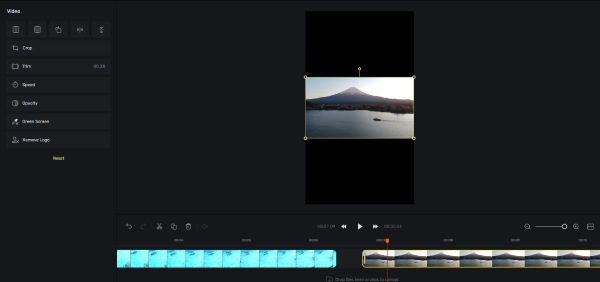
- Plussat
- Voi yhdistää puhelimesi kamerasta otettuja videoita ja URL-osoitteita.
- Videoparametrien asetuksia on edistyneitä.
- Haittoja
- HD-videon vienti vaatii maksun
Vaihe 1Lataa video napsauttamalla ”Avaa tiedosto” ja säädä järjestystä. Voit rajata videota ja säätää sen nopeutta vasemman sivupalkin työkaluilla. Säädä se mieleiseksesi ja tallenna se tietokoneellesi napsauttamalla vasemmalla olevaa ”Tallenna”-painiketta.
Käytä aloittelijaystävällistä online-videoiden yhdistämistä - FlexClip
Viimeinen suositeltu online-videoiden yhdistämistyökalu on FlexClip. Se tarjoaa myös paljon leikkeitä ja malleja, joista voit oppia ja valita. Sen käyttöliittymä ja toiminnot ovat yksinkertaisia, helppoja ymmärtää ja sopivat aloittelijoille ja kiireiselle käyttäjälle. Siinä on myös tekstityksiä, tekstiä jne., joita voit lisätä videoihisi.
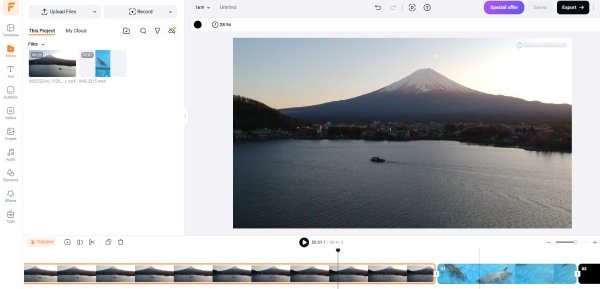
- Plussat
- Se tarjoaa työkaluja tekstin, kuvien, siirtymien ja äänen mukauttamiseen.
- Yhdistettyjä videoita voidaan viedä nopeasti eri resoluutioilla, kuten 720p ja 1080p.
- Haittoja
- Edistyneille parametreille, kuten kuvataajuudelle, ei ole säätöjä.
Vaihe 1Avaa virallinen Flexclipin yhdistämisvideosivu verkossa ja tuo yhdistettävät videot verkkoon. Lisää tekstitykset, tehosteet, mallit jne. vasemmalle puolelle.
Vaihe 2Aikajanan yläpuolella voit kopioida, jakaa ja poistaa leikkeitä. Kun olet tehnyt säädöt, valitse Vie tai Jaa oikeasta yläkulmasta.
Bonusvinkki: Käytä ammattimaista ja helppoa työkalua videoiden yhdistämiseen PC:llä/Macilla
Kaikilla edellä mainituilla online-yhdistämisvideoilla on omat pienet haittapuolensa. Esimerkiksi tiedostokoko on rajoitettu tai muokkaustoimintoa ei ole. Oletetaan siis, että tarvitset monipuolisia muokkaustoimintoja, mutta et välitä muistin kulutuksesta. Siinä tapauksessa voit kokeilla tätä 4Easysoft Total Video Converter, jolla voi helposti säätää videoiden järjestystä, leikata videota, rajata ja kiertää jokaista videota erikseen. Eikä se rajoita yhdistettyjen videoiden selkeyttä tai kokoa.
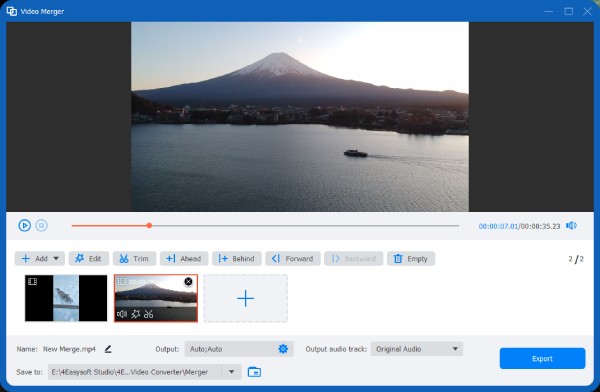

Yhdistettyjen videoiden koolle ja määrälle ei ole rajoituksia.
Lisäasetukset, kuten kuvataajuuden ja bittinopeuden säätö.
Yhdistämisoperaatio on yksinkertainen ja helppo ymmärtää.
Malleilla yhdistetyn videon rikastuttamiseksi.
100% suojattu
100% suojattu
Vaihe 1Käynnistä se ja napsauta sitten ”Toolbox” löytääksesi ”Video Merger”. Lisää videot ja järjestä ne vetämällä.
Vaihe 2Napsauta alareunassa olevaa ”Tuloste”-painiketta säätääksesi parametreja, kuten kuvataajuutta. Voit myös napsauttaa käyttöliittymän keskellä olevia muokkaustoimintoja leikataksesi tai muokataksesi jokaista leiketta. Napsauta sitten ”Vie” nähdäksesi yhdistetyn videon tuloksen.
Johtopäätös
Nämä ovat erilaisia työkaluja videoiden yhdistämiseen verkossa. Jotkut ovat yksinkertaisia ja sopivat aloittelijoille, ja joissakin on monipuoliset muokkausominaisuudet. Mutta jos haluat molemmat, voit kokeilla 4Easysoft Total Video Converter, jolla on taitoja, jotka on helppo yhdistää videoihin, mutta silti edistyneitä muokkausominaisuuksia kaikenlaisille ihmisille. Tule nopeasti kokemaan sen teho.
100% suojattu
100% suojattu



